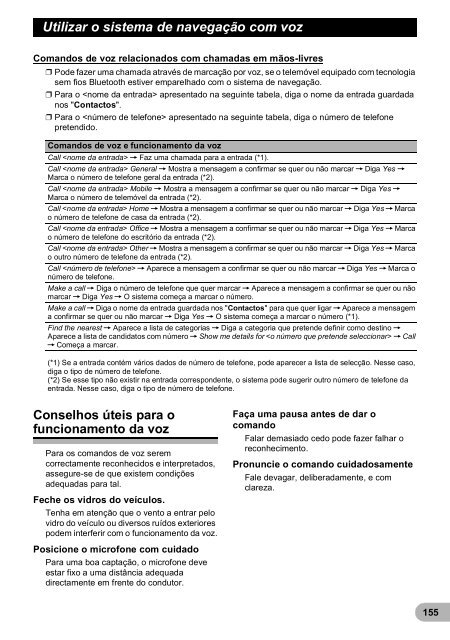Pioneer AVIC-F9220BT - User manual - portugais
Pioneer AVIC-F9220BT - User manual - portugais
Pioneer AVIC-F9220BT - User manual - portugais
You also want an ePaper? Increase the reach of your titles
YUMPU automatically turns print PDFs into web optimized ePapers that Google loves.
Utilizar o sistema de navegação com voz<br />
Comandos de voz relacionados com chamadas em mãos-livres<br />
❒ Pode fazer uma chamada através de marcação por voz, se o telemóvel equipado com tecnologia<br />
sem fios Bluetooth estiver emparelhado com o sistema de navegação.<br />
❒ Para o apresentado na seguinte tabela, diga o nome da entrada guardada<br />
nos "Contactos".<br />
❒ Para o apresentado na seguinte tabela, diga o número de telefone<br />
pretendido.<br />
Comandos de voz e funcionamento da voz<br />
Call ] Faz uma chamada para a entrada (*1).<br />
Call General ] Mostra a mensagem a confirmar se quer ou não marcar ] Diga Yes ]<br />
Marca o número de telefone geral da entrada (*2).<br />
Call Mobile ] Mostra a mensagem a confirmar se quer ou não marcar ] Diga Yes ]<br />
Marca o número de telemóvel da entrada (*2).<br />
Call Home ] Mostra a mensagem a confirmar se quer ou não marcar ] Diga Yes ] Marca<br />
o número de telefone de casa da entrada (*2).<br />
Call Office ] Mostra a mensagem a confirmar se quer ou não marcar ] Diga Yes ] Marca<br />
o número de telefone do escritório da entrada (*2).<br />
Call Other ] Mostra a mensagem a confirmar se quer ou não marcar ] Diga Yes ] Marca<br />
o outro número de telefone da entrada (*2).<br />
Call ] Aparece a mensagem a confirmar se quer ou não marcar ] Diga Yes ] Marca o<br />
número de telefone.<br />
Make a call ] Diga o número de telefone que quer marcar ] Aparece a mensagem a confirmar se quer ou não<br />
marcar ] Diga Yes ] O sistema começa a marcar o número.<br />
Make a call ] Diga o nome da entrada guardada nos "Contactos" para que quer ligar ] Aparece a mensagem<br />
a confirmar se quer ou não marcar ] Diga Yes ] O sistema começa a marcar o número (*1).<br />
Find the nearest ] Aparece a lista de categorias ] Diga a categoria que pretende definir como destino ]<br />
Aparece a lista de candidatos com número ] Show me details for ] Call<br />
] Começa a marcar.<br />
(*1) Se a entrada contém vários dados de número de telefone, pode aparecer a lista de selecção. Nesse caso,<br />
diga o tipo de número de telefone.<br />
(*2) Se esse tipo não existir na entrada correspondente, o sistema pode sugerir outro número de telefone da<br />
entrada. Nesse caso, diga o tipo de número de telefone.<br />
Conselhos úteis para o<br />
funcionamento da voz<br />
Para os comandos de voz serem<br />
correctamente reconhecidos e interpretados,<br />
assegure-se de que existem condições<br />
adequadas para tal.<br />
Feche os vidros do veículos.<br />
Tenha em atenção que o vento a entrar pelo<br />
vidro do veículo ou diversos ruídos exteriores<br />
podem interferir com o funcionamento da voz.<br />
Posicione o microfone com cuidado<br />
Para uma boa captação, o microfone deve<br />
estar fixo a uma distância adequada<br />
directamente em frente do condutor.<br />
Faça uma pausa antes de dar o<br />
comando<br />
Falar demasiado cedo pode fazer falhar o<br />
reconhecimento.<br />
Pronuncie o comando cuidadosamente<br />
Fale devagar, deliberadamente, e com<br />
clareza.<br />
155